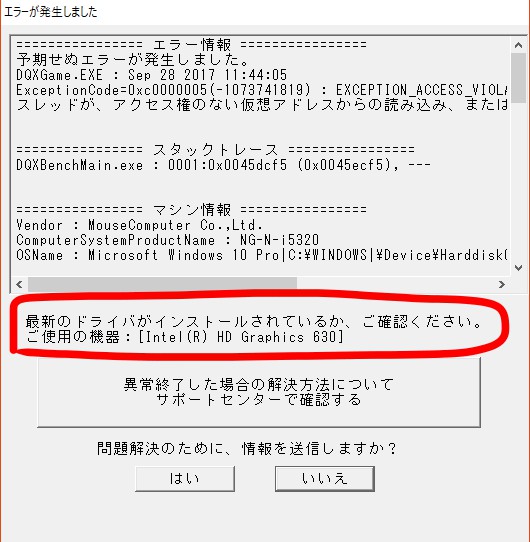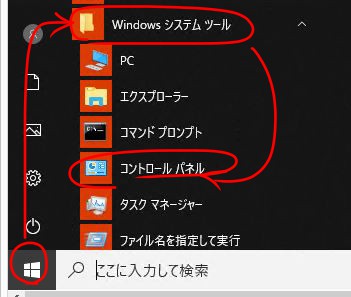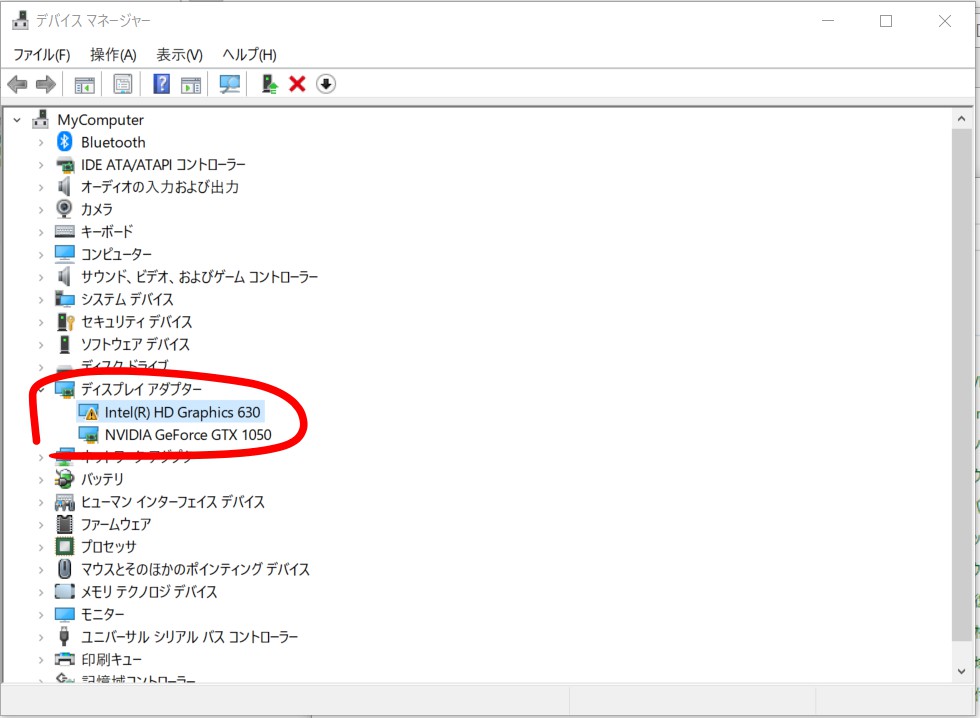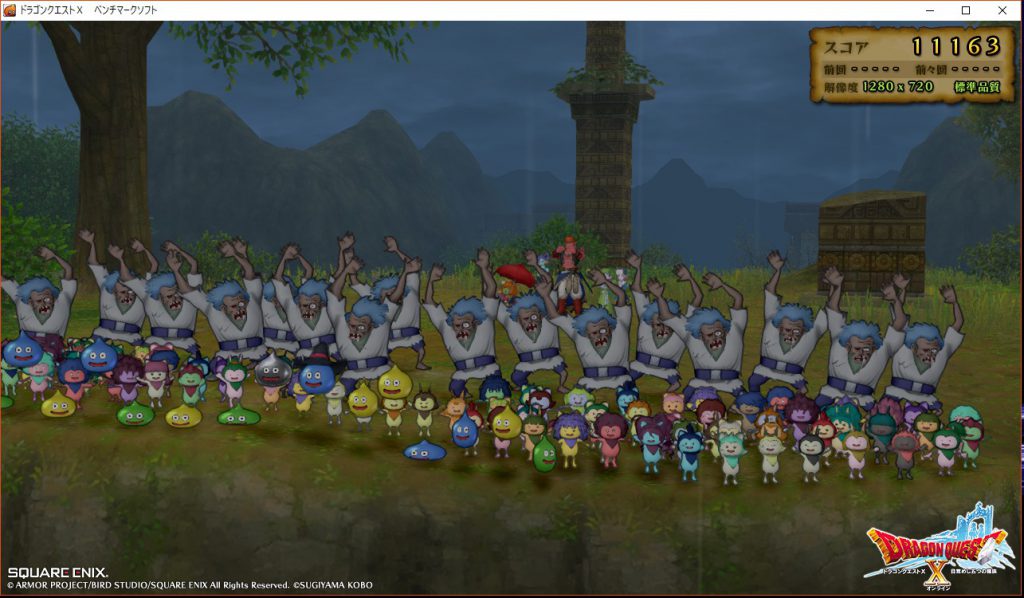ドラクエ10用に購入したG-TUNE
商品到着後、各種設定を行ったのちドラクエ10のベンチマークを起動しようとしたらエラーで落ちました。
が、ちょっと設定を更新するだけで解決しました。ベンチマークも「ずごく快適」の評価でひと安心。という話。
ベンチマーク結果
次の画像の通りです。
設定は
- グラフィック設定:標準品質
- 解像度:1280×720
- 表示方法:ウィンドウ
で実行しました。
結果は
- 評価:すごく快適
- スコア:11259
満足の結果です。今回購入した商品は、G-TUNEのゲーミングノートPCとしてはお手軽な部類です。
同じディスプレイサイズのラインナップの中では下から2番目のグレードの商品(実際には構成の組み合わせなどもあるため、単純に何番目とは言えないかも知れませんが)。
HDDよりもSSDの方がストレスが無いだろう、と思いSSDを選択した程度です。その他はG-TUNEのゲーミングノートとしては最低限のスペックです。
初期設定が必要
あたりまえの話なのかもしれませんが、PCを新規購入すると、いろいろと設定が必要です。
設定が不足したままドラクエ10のベンチマークを起動しようとしたら次のようなエラーが発生しました。
恥ずかしながら「ゲーミングPC買ったのにゲームできないのかよ!」と、一瞬怒りかけてしまいました。
しかし、エラーメッセージに書かれているとおりドライバの最新化で解決しました。冷静にエラーメッセージを読むことって大切。
手順は次の通り
- デスクトップ左下のウインドウズアイコンをクリック
- メニュー一覧から「Windowsシステムツール」を展開
- コントロールパネルを開く
- デバイスマネージャを開く
- エラーの発生していたデバイスを探す(黄色い三角に!マークがあるはず)
- 右クリックから「ドライバーの更新」を実施
デバイスマネージャを開く
(※デバイスマネージャが表示されていない場合は、右上の「表示方法」を「小さいアイコン」に変更します)
エラーが発生したデバイスを探して「右クリック」「ドライバーの更新」からドライバーを最新化します。
無事にベンチマークが起動
ドライバーの更新にて無事にベンチマークが動作しました。結果は上記の通り「すごく快適」です。
ひさびさのじゃんぼりぃさんもかわいい(下画面中央の赤い傘のドワ子)。
上記で紹介したスコアはベンチマーク初期設定の「標準品質、1280×720、ウィンドウ」ですが、試しに「最高品質、1920×1080、フルスクリーン」で実施してみても同じく「すごく快適」でした。
快適なスペックのG-TUNEがすごいのか、手ごろなスペックで動作するドラクエ10がすごいのか、またはその両方なのか。
関連記事